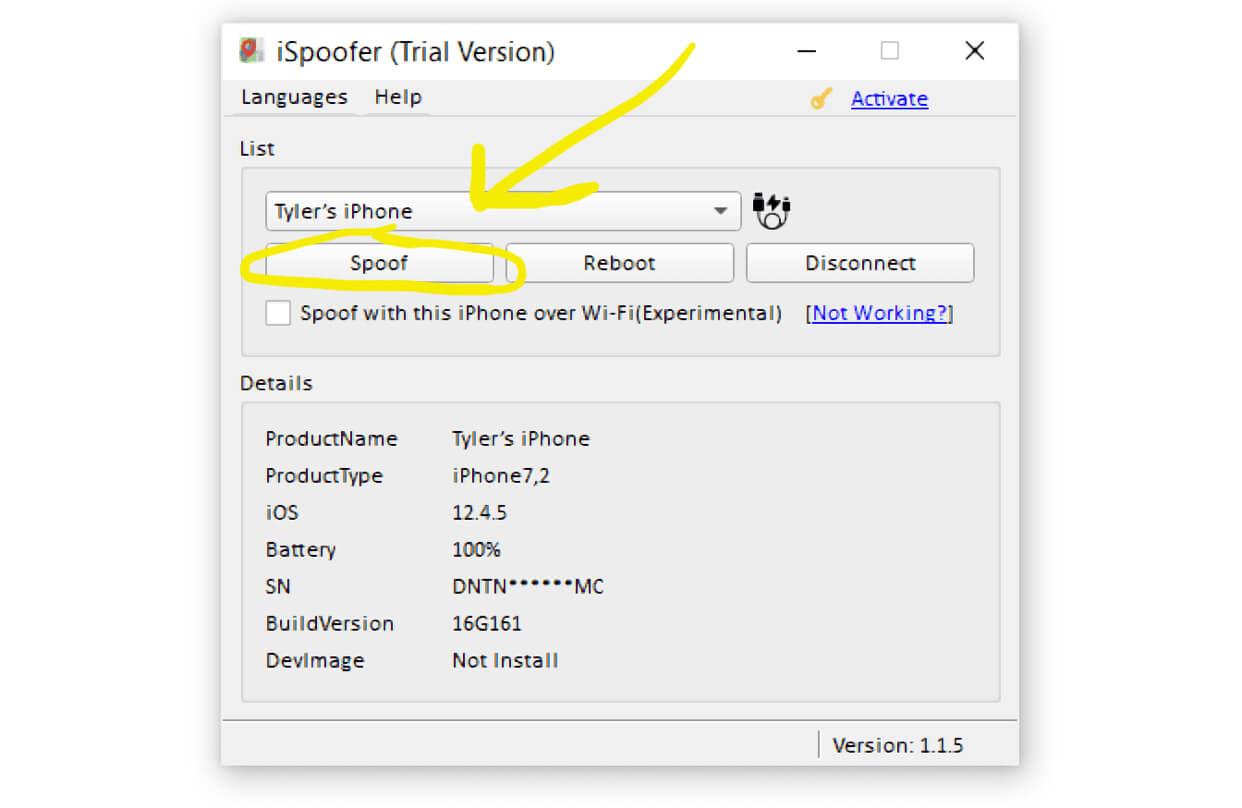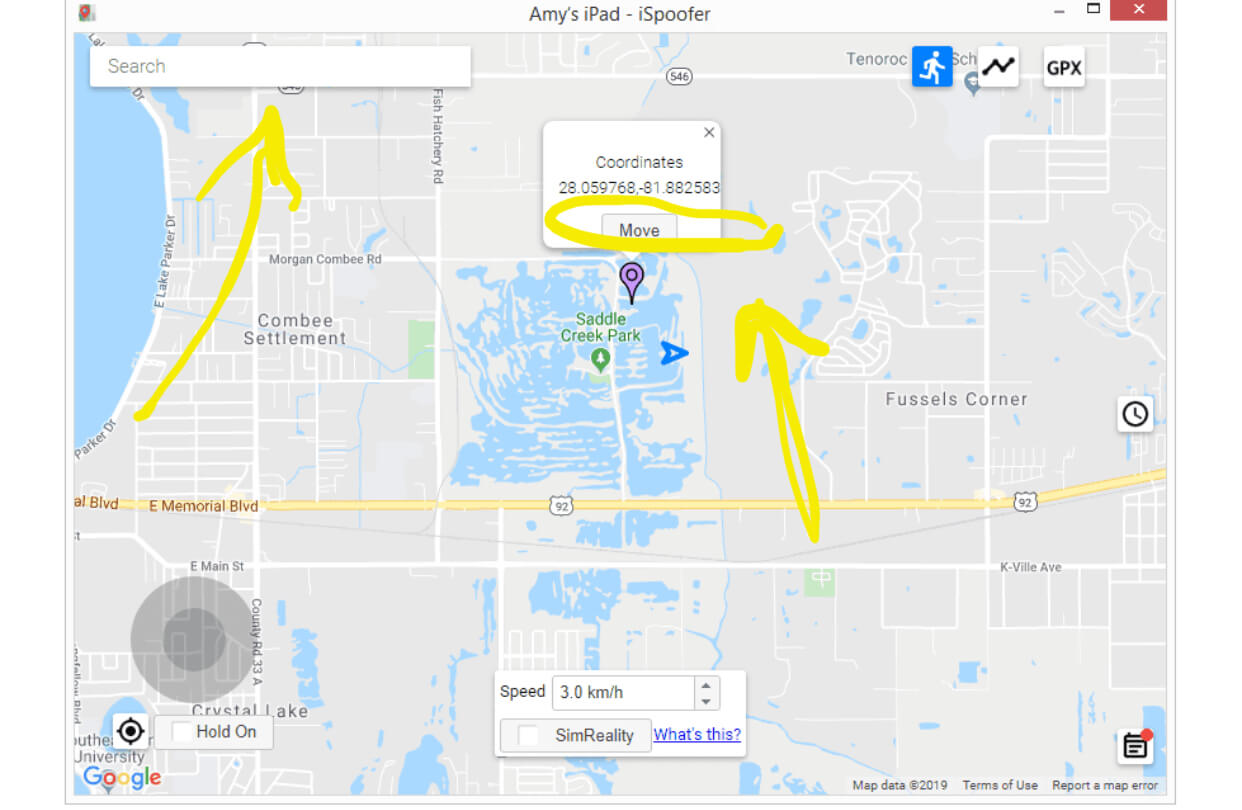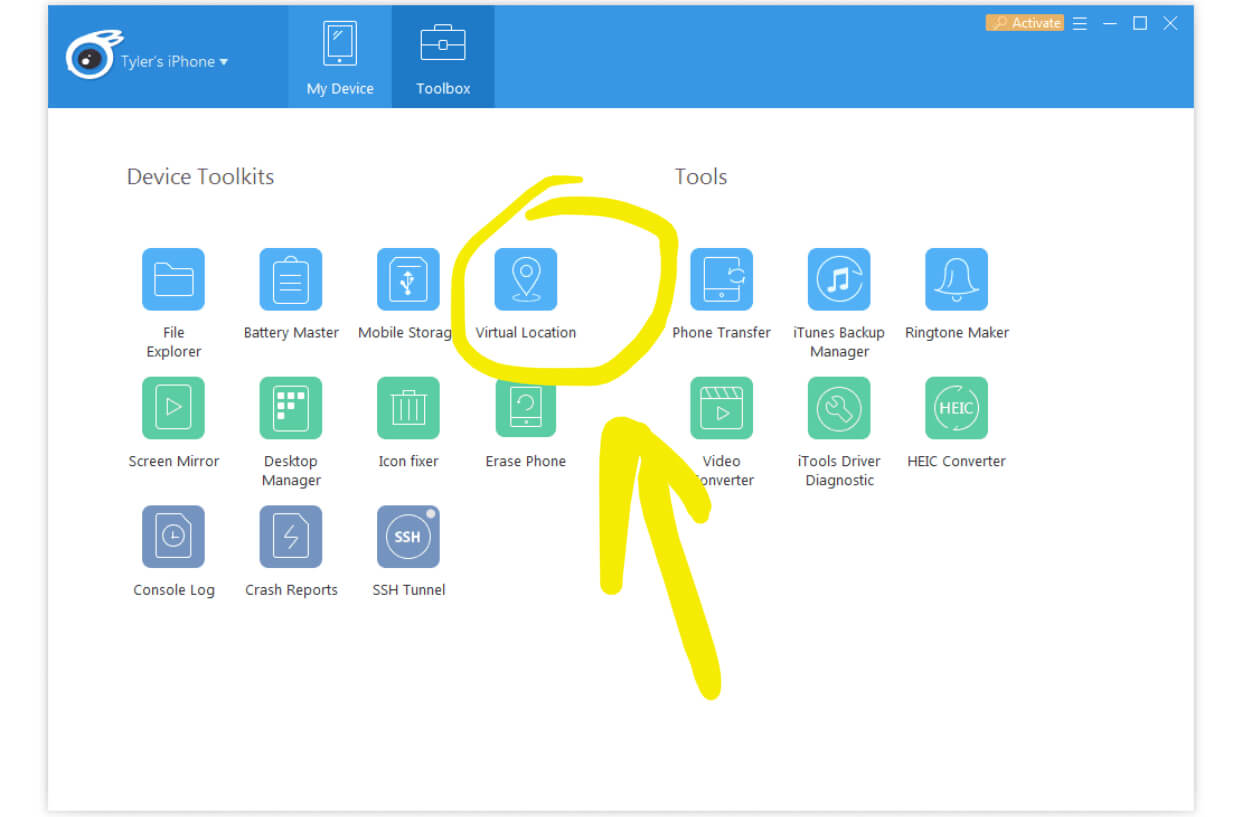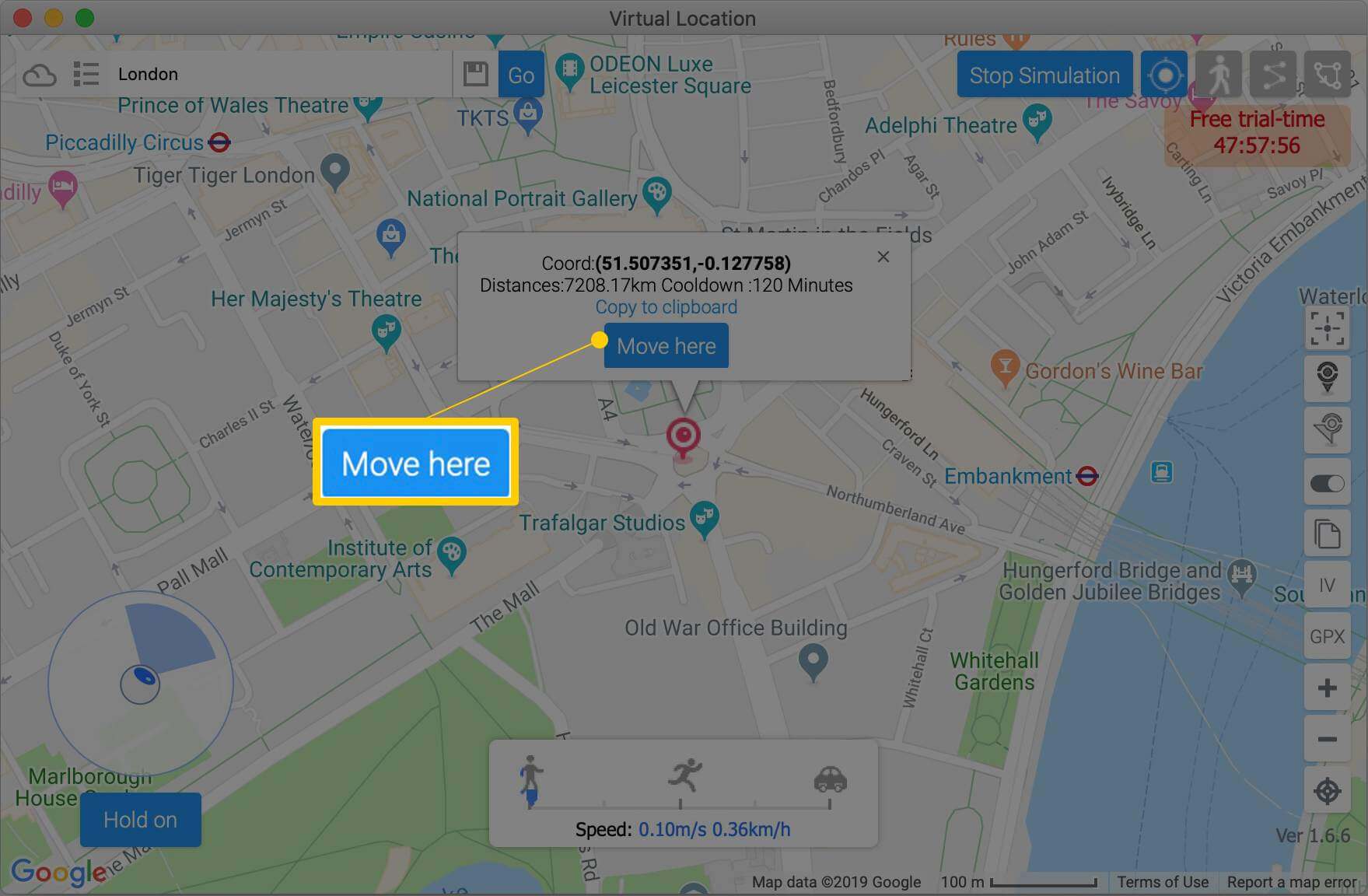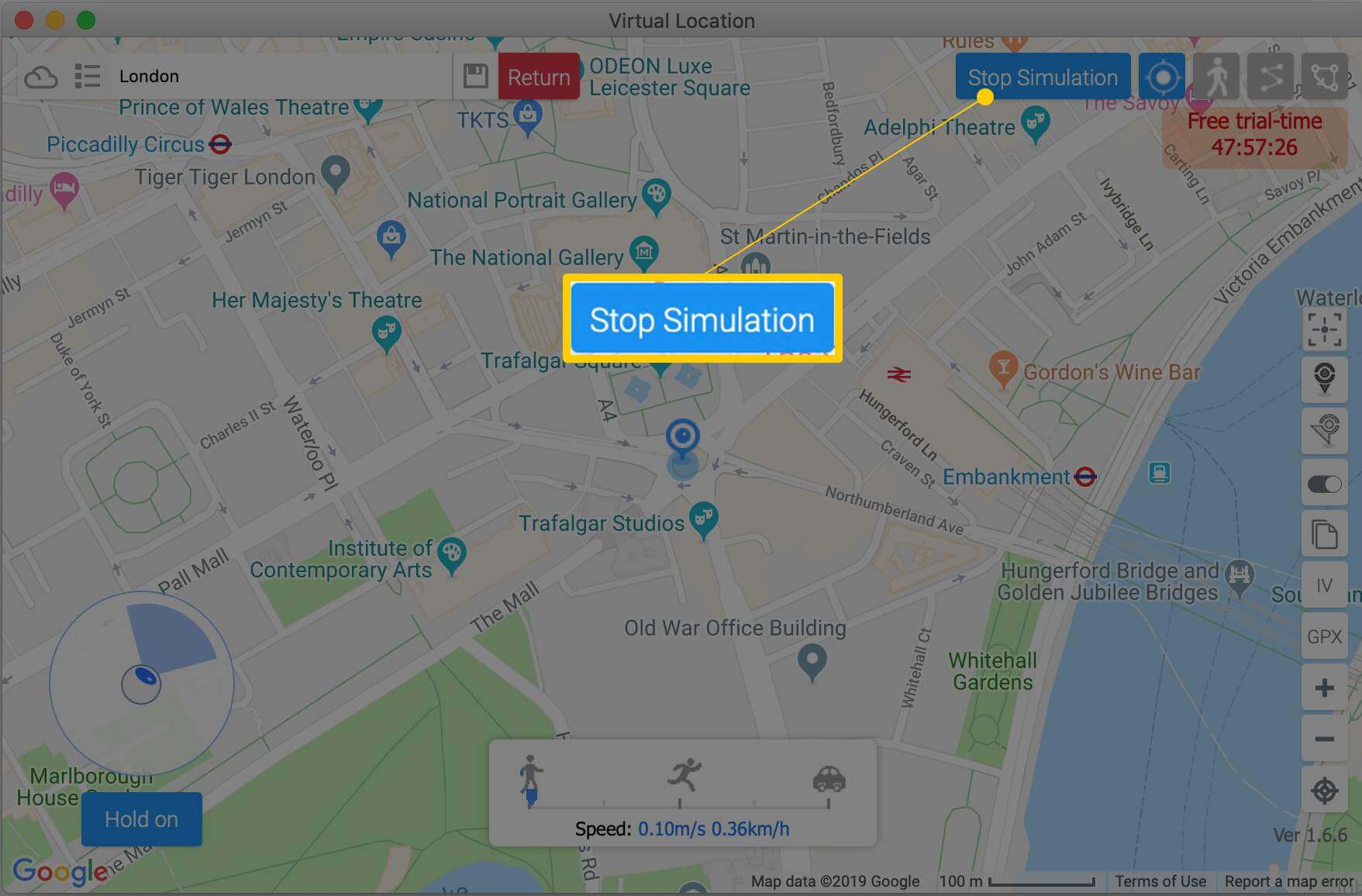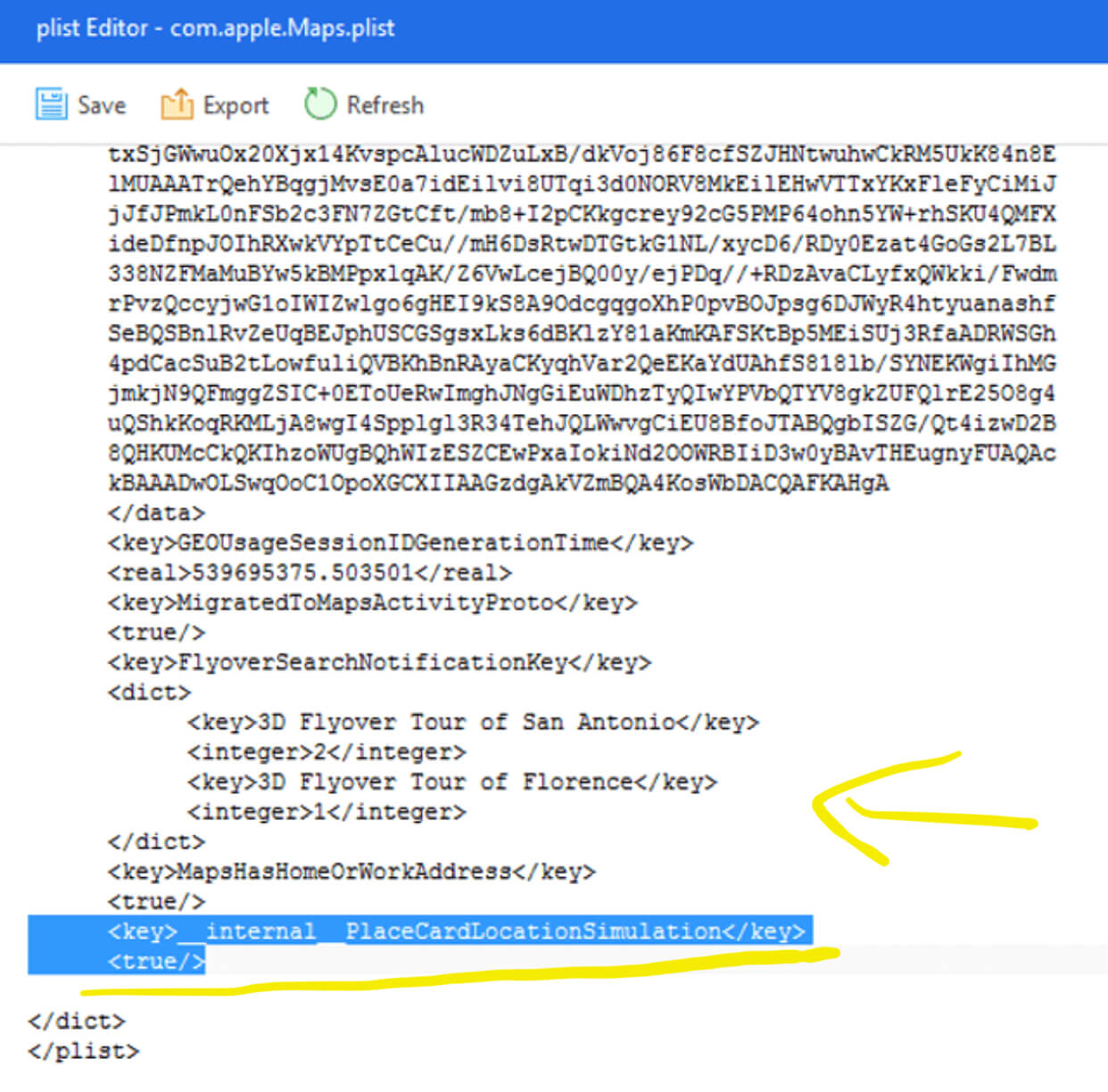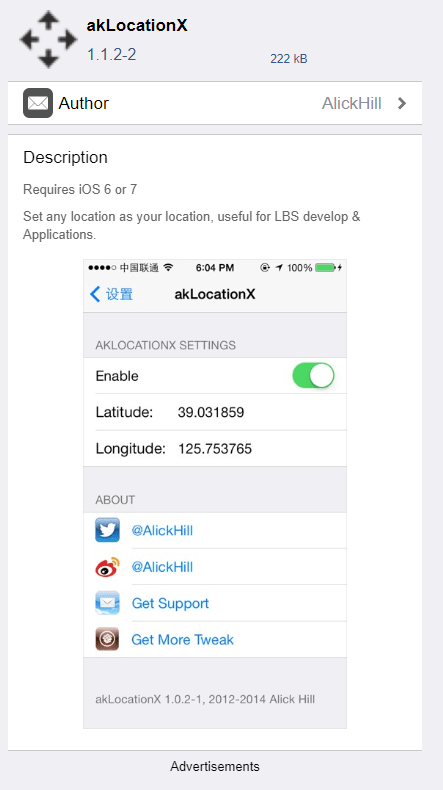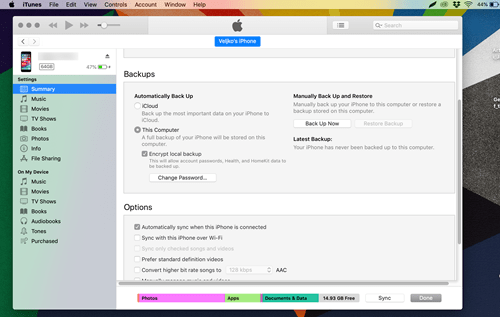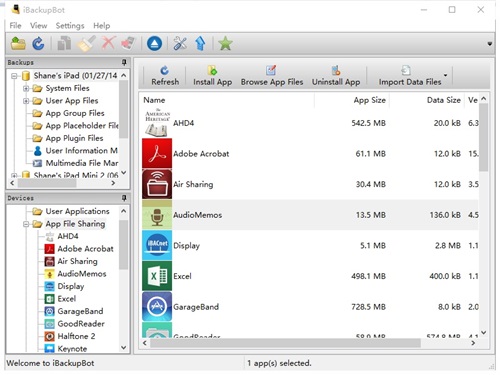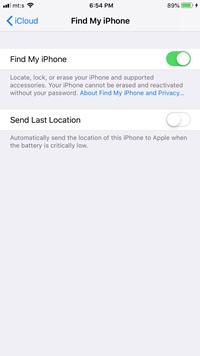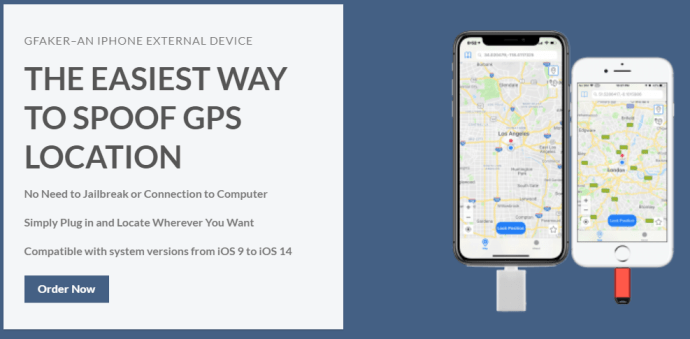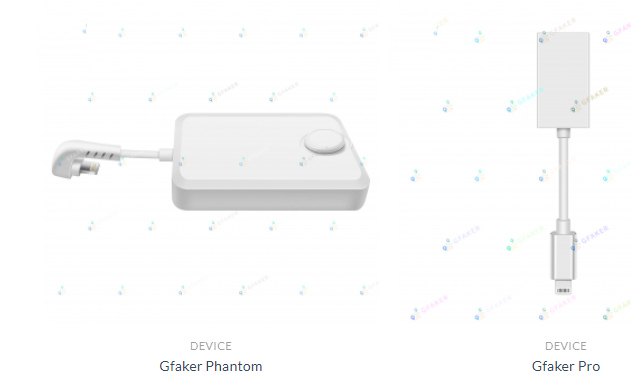Бывало ли у вас когда-либо желание подменить текущее местоположение и разрешить приложениям, установленным на вашем устройстве использовать сервисы ложной геолокации? Служба определения местоположения на телефоне полезна для ориентации по картам, ресторанам, и близлежащим продуктовым магазинам; хотя некоторые приложения от сторонних компаний могут использовать службу определения местоположения для ложных действий. Так как советов по тому, как изменить текущее местоположение на айфоне, подлежащих рассмотрению, довольно много, в этой статье мы рассмотрим наиболее из них полезные.
- Часть 1. Почему вы хотите подменить текущее положение?
- Часть 2. Наиболее простой способ изменить текущее местоположение на iPhone без использования каких-либо инструментов
- Часть 3. Измените текущее местоположение на iPhone при помощи некоторых программ подмены геолокации
Часть 1. Почему вы хотите подменить текущее положение?
Существует несколько причин, по которым вы хотели бы подменить своё текущее местоположение на iPhone. Причины могут носить развлекательный характер, либо необходимость соблюдения анонимности для работы с определёнными приложениями сторонних компаний. Спуфинг GPS (или подмена GPS) крайне доступна благодаря сервисам VPN, свободно доступным в App store. Хотя все они не так безопасны к использованию. Здесь мы перечислили несколько причин преимуществ подмены текущего местоположения.
- Если вы планируете посетить неизвестные для вас части света и хотите знать детали касательно улиц и ресторанов, превосходная идея использовать приложения для генерации ложного местоположения и посмотреть на эти места.
- Аналогично, если вы хотели бы найти кампанию людей в определённом месте, которое вы посещаете в следующем месяце; вы можете использовать сервис VPN для перехода на нужный адрес IP и начать искать такую кампанию в приложениях для знакомств.
- Вы можете приколоться в чате над семейной социальной группой, подменив свою геолокацию.
- Изменение местоположения может предоставить широкие возможности для того, чтобы попробовать новые приложения и программы, недоступные для вашего родного региона.
- Учитывая существенные проблемы с безопасностью в мире, приложение любой сторонней компании, установленное на вашем телефоне, может захватить ваше местоположение и продать его другим торговцам, ищущим личную геолокацию.
Часть 2. Наиболее простой способ изменить текущее местоположение на iPhone без использования каких-либо инструментов
- Включите экран своего iPhone и перейдите в “Настройки”.
- В настройках, прокрутите экран вниз, чтобы найти “iTunes и App Store”.
- После того как вы перешли в «iTunes и App store», на верхней панели вы можете найти “Apple ID,” коснитесь этой опции.
-
На сгенерированной карточке, коснитесь “Просмотр Apple ID.”
- После этого, в настройке “Аккаунты”, найдите “Страна/Регион” и коснитесь этой опции.
- Там у вас будет опция “Выбрать новую страну”.
- После того как вы выставили новую локацию, подтвердите изменения в выпадающем разделе Условия и Положения.
Часть 3. Измените текущее местоположение на iPhone при помощи некоторых программ подмены геолокации
Подмена местоположения через джэйлбрейк требует много суеты с установкой и настройкой; хотя вы можете использовать другие бесплатные инструменты. Эти приложения подменят местоположение, так как будто вы находитесь на отдыхе в другой части мира, несмотря на то, что в этот момент вы работаете из дома. Если вы хотите симулировать приложение на своём айфоне со случайным местоположением, вот как для этого можно использовать приложение SpoofLocation.
Tenorshare iAnyGo
Tenorshare iAnyGo – это совершенный инструмент, способный подменить местоположение на любое другое в один единственный клик. Это виртуальный локатор GPS, доступный для iOS-устройств. При помощи iAnyGo, вы можете с лёгкостью переключаться между режимом для двух местоположений и режимом для мульти-местоположений для того, чтобы поддерживать анонимность. Этот инструмент так же гибок в использовании и экономически эффективен. Если вы хотели бы поиграть в игры ограниченные на вашей территории, при помощи iAnyGo можно подсоединиться к определённому местоположению и играть в приемлемым пингом.
Плюсы:
- Простая и быстрая подмена местоположения без необходимости долгого ожидания для переключения.
- Пользовательский интерфейс дружелюбен для любого, кто его использует.
- Программа способна планировать переключение местоположений для iPhone, чтобы переключаться между ними своевременно.
- Достаточно маленькая цена
Минусы:
- В данный момент программа не совместима с Mac. (В данный момент такая возможность находится в разработке)
Действия для использования:
-
После того как вы скачаете и установите приложение на свой персональный компьютер, откройте его. Соедините айфон и ПК и разрешите “доверять этому устройству”.
-
Приложение начнёт скачивание местоположения на карте. Указав ваше местоположение на любой специфичной территории, нажмите на опцию “Начать изменение”.
- После этого, на айфоне, вы можете увидеть успешное изменение местоположения.
Видео руководство: Как использовать iAnyGo для подмены местоположения iPhone
Заключение
Поддержание своего местоположения скрытым относительно своей постоянной позиции обладает множеством преимуществ. Существует огромный шанс, что вы изучите и попробуете различные варианты вещей, ограниченных на вашей территории. Приложения, которые мы обсудили в секции выше, предоставляют функцию автоматического и ручного изменения местоположения. Если с айфоном возникают какие-то проблемы, вы можете попробовать Tenorshare ReiBoot для их исправления.
Люди так же задают вопросы о подмене текущего местоположения
1. Существует ли приложение для подмены GPS для iPhone?
Да, существует много приложений, доступных и готовых подделать GPS для iPhone. Приложения, такие как Hola, Fake GPS Run, и другие могут быть с лёгкостью использованы для сокрытия вашего текущего местоположения.
2. Можно ли подменить текущее местонахождение на iPhone?
Подделка местоположения на iPhone требует для осуществления больше усилий и ухищрений; хотя, приложения для ПК могут выполнить такую работу.

Присоединяйтесь к обсуждению и поделитесь своим голосом здесь
Приложения и сервисы в наших смартфонах часто используют позицию гаджета для различных функций и фишек. Иногда просто физически не получается оказаться в нужном месте для совершения определенного действия. Однако, есть способ подменить местоположение на своем смартфоне.
У каждого могут быть свои сценарии и причины использовать ложную геопозицию.
Во-первых, так можно здорово разыграть кого-то, если вы делитесь с человеком своим местоположением в приложении Локатор или iMessage.
Во-вторых, можно использовать подменную геопозицию для легкого прохождения игр, завязанных на геолокацию. Если еще не доловили всех покемонов, у вас есть шанс это исправить.
В-третьих, можно использовать фейковую геопозицию для соцсетей. Удивите всех заграничным фото во время карантинных ограничений.
Разумеется, могут быть и другие причины использовать подменную геопозицию на iPhone.
Какие способы подмены геопозиции существуют
► Можно изменить местоположение при помощи VPN. Достаточно подключиться к любому заграничному серверу и отключить модуль геолокации.
Если нужное вам приложение поддерживает определение местоположения по сети, получится обмануть его и оказаться в другой стране.
Данный способ самый простой и не требует никаких сложных манипуляций. Нужно просто установить любой клиент VPN, например, TunnelBear или другие аналоги.
К сожалению, способ не всегда подойдет, кроме этого не получится указать точное местоположение в той или иной стране. Таким способом не получится виртуально “путешествовать” по своему государству или “отправиться” в экзотическую страну.
► Некоторые джейлбрейк твики могут в пару тапов перенести ваш гаджет в любую точку планеты без дополнительных сервисов и приложений. Для этого можно использовать твики akLocationX, GPSCheat или их аналоги.
С каждым годом причин делать джейлбрейк на iPhone все меньше, не все готовы идти на сопутствующие ограничения лишь для пары незначительных плюшек.
► Специальные приложения для компьютера могут подменить геолокацию на подключенном к нему iPhone. Способ вполне легальный и не требует никаких манипуляций или взлома.
Этот способ требует только прямое подключение смартфона к Mac или Windows-PC по проводу на время подмены геопозиции, зато решает все необходимые задачи. Именно таким способом мы сейчас и перенесемся в любое место на планете.
Как установить фейковую геопозицию на iPhone
1. Скачайте и установите приложение AnyGo с сайта разработчиков.
Утилита платная, за использование придется платить $9.95 в месяц или выложить $55.95 за пожизненную лицензию. К счастью, доступен бесплатный режим с рядом ограничений, которого хватит многим пользователям.
2. Запустите утилиту на компьютере и подключите смартфон при помощи кабеля.
3. В приложении AnyGo найдите нужное местоположение при помощи карты или строки поиска.
4. Перезапустите нужное приложение на iPhone и наслаждайтесь своим новым местоположением.
Таким способом можно обмануть практически любое приложение на смартфоне, картографические сервисы, навигаторы и, конечно же, социальные сети.
Можно пойти еще дальше и инициировать ложное перемещение смартфона. Для этого в приложении AnyGo достаточно перейти в режим поездки и указать конечную точку маршрута.
При помощи ползунка получится изменять скорость от пешей до перемещения на автомобиле. Устройство может перемещаться как по дороге, так и напрямик.
Вот так можно прямо сейчас запостить фотографию с экзотического острова или заграничного города, который недоступен.

🤓 Хочешь больше? Подпишись на наш Telegram.

iPhones.ru
Угадайте, где я нахожусь?
- Apple,
- iOS,
- iPhone,
- фишки,
- это полезно
Артём Суровцев
@artyomsurovtsev
Люблю технологии и все, что с ними связано. Верю, что величайшие открытия человечества еще впереди!
Я хочу смоделировать фиктивное местоположение для приложения, работающего на моем iPhone. Есть ли способ подделать местоположение iPhone без взлома?
Ваш iPhone использует GPS для задач и приложений, требующих вашего реального местоположения, таких как Facebook, Tinder или Pokemon Go. Что делать, если вы не хотите делиться реальным местоположением? Есть много ситуаций, когда вам может понадобиться подделать GPS-местоположение вашего iPhone. Однако изменение местоположения на вашем iPhone — непростая задача, а некоторые даже требуют, чтобы вы сделали джейлбрейк вашего iPhone.
Есть ли способ подделать местоположение GPS на iPhone без взлома? Ответ ДА. Решения, описанные в этой статье, помогут вам изменить местоположение вашего iPhone без его взлома. Но прежде чем мы это сделаем, давайте рассмотрим некоторые причины, по которым вам может потребоваться джейлбрейк iPhone.
Зачем вам подделывать местоположение вашего iPhone?
Ниже приведены некоторые из основных причин, по которым вам может потребоваться подделать местоположение GPS на вашем iPhone:
- Чтобы изменить местоположение в приложениях для знакомств, чтобы вы могли получить доступ к большему количеству совпадений.
- Чтобы получить доступ к контенту с географическим ограничением в определенных приложениях, таких как Netflix, Hulu, CW, Animeflix и других.
- Чтобы легко играть в игры с определением местоположения, такие как Harry Potter Wizards Unite и Pokémon Go.
- Чтобы получить доступ к функциям на вашем устройстве или в различных приложениях, которые доступны только в разных местах.
- Чтобы скрыть ваше текущее местоположение, чтобы защитить конфиденциальность вашего устройства.
- Чтобы использовать информацию о регистрации в другом месте.
Есть ли риск поддельного местоположения GPS на iPhone?
Прежде чем мы поделимся с вами способами подделки местоположения GPS на вашем iPhone, мы подумали, что должны сообщить вам, что подделка местоположения GPS на вашем iPhone может противоречить условиям и положениям приложений на основе определения местоположения, которые вы пытаетесь использовать. .
Есть люди, чья учетная запись Pokémon Go была приостановлена или временно заблокирована за использование некоторых решений, описанных в этой статье, для подделки своего местоположения по GPS. Однако вы можете избежать некоторых из этих последствий, убедившись, что инструмент, который вы используете для имитации вашего местоположения на вашем iPhone, является законным, заслуживающим доверия и эффективным.
Как подделать местоположение GPS на iPhone без взлома
Используйте iOS Location Changer
Один из лучших способов подделать местоположение GPS на вашем iPhone без взлома устройства — это использовать Изменение местоположения iOS. Это сторонний инструмент, который можно использовать для изменения местоположения GPS одним щелчком мыши. Кроме того, вы можете имитировать движение GPS между двумя и несколькими точками. Он полностью совместим с последними версиями iOS 15 и iPhone 13/13 mini/13 Pro (Max), iPhone 12/11, iPhone Xs/Xr/X и другими.
Бесплатная загрузкаБесплатная загрузка
Для использования скользящей средней сделайте следующее:
Шаг 1: Загрузите и установите iOS Location Spoofer на свой компьютер, затем откройте его. Выберите «Изменить местоположение» в главном окне, а затем подключите свой iPhone.
Шаг 2: Вы увидите карту на экране. Введите желаемое местоположение в поле поиска или используйте карту, чтобы выбрать новое местоположение.
Шаг 3: Затем просто нажмите «Начать изменение», и местоположение на вашем iPhone будет изменено. Он покажет поддельное местоположение во всех приложениях, основанных на местоположении.
Бесплатная загрузкаБесплатная загрузка
Используйте iSpoofer
iSpoofer — это еще один сторонний инструмент, который может помочь вам подделать GPS-местоположение вашего iPhone, не прибегая к взлому. Он очень прост в использовании и бесплатен в течение трех дней. Вот как им пользоваться:
Шаг 1. Загрузите и установите iSpoofer на свой компьютер.
Шаг 2. Разблокируйте iPhone и подключите устройство к компьютеру с помощью USB-кабеля Lightning.
Шаг 3: Откройте iSpoofer на своем компьютере, и он должен обнаружить устройство.
Шаг 4: Выберите «Spoof», чтобы перейти в окно карты.
Шаг 5: Выберите местоположение на карте, а затем выберите «Переместить», чтобы изменить местоположение устройства.
Используйте iTools
Вы также можете подделать местоположение на своем iPhone без взлома с помощью iTools от ThinkSky. Он прост в использовании и полностью бесплатен 24 часа. Следуйте этим простым шагам:
Шаг 1. Загрузите и установите iTools на свой компьютер, затем запустите его.
Шаг 2: Разблокируйте свой iPhone, а затем подключите устройство к компьютеру через USB-кабель.
Шаг 3: Нажмите «Панель инструментов», а затем выберите «Виртуальное местоположение».
Шаг 4: Введите желаемое фиктивное местоположение в текстовое поле на карте и нажмите «Ввод».
Шаг 5: Нажмите «Переместить сюда», чтобы изменить местоположение на вашем iPhone на новое местоположение.
Используйте NordVPN
NordVPN уже давно является хорошим решением для подделки GPS на компьютерах, и с запуском их мобильного приложения теперь вы можете использовать его для подделки местоположения на своем iPhone. Для этого выполните следующие простые шаги:
- Загрузите приложение Nord VPN из App Store и установите его на свое устройство.
- Откройте приложение и нажмите «ВКЛ», чтобы активировать его.
- Теперь просто выберите новое местоположение и затем нажмите «Подключиться», чтобы изменить местоположение устройства.
Используйте iBackupBot
С iBackupBot вы также можете подделать местоположение на вашем iPhone, изменив файлы резервных копий. Вот как использовать iBackupBot для изменения местоположения на вашем iPhone:
Шаг 1. Подключите iPhone к компьютеру с помощью USB-кабеля и откройте iTunes.
Шаг 2: Выберите значок iPhone, убедитесь, что флажок «Зашифровать локальную резервную копию» не установлен, а затем нажмите «Создать резервную копию сейчас».
Шаг 3: Теперь загрузите и установите iBackupBot на свой компьютер.
Шаг 4: По завершении процесса резервного копирования закройте iTunes, а затем откройте iBackupBot.
Шаг 5: Следуйте этим путям, чтобы найти файлы plist Apple Maps:
- Системные файлы> Домашний домен> Библиотека> Настройки
- Файлы пользовательских приложений> com.apple.Maps> Библиотека> Настройки
Шаг 6: Найдите блок данных, который начинается с тега «/ dict», а затем вставьте следующие строки прямо под ним:
_internal_PlaceCardlocationМоделирование
Шаг 7: Сохраните и закройте iBackupBot.
Шаг 8: На вашем iPhone перейдите в «Настройки»> «Ваш Apple ID»> «iCloud», чтобы отключить функцию «Найти iPhone».
Шаг 9: Подключите iPhone к компьютеру, запустите iTunes и выберите «Восстановить резервную копию».
Шаг 10: Теперь откройте Apple Maps, перейдите в желаемое место, и ваш GPS будет изменен на это новое местоположение.
Редактировать файл Plist
Вы также можете использовать 3uTools для редактирования файла Plist, чтобы изменить местоположение на вашем iPhone. Имейте в виду, что этот метод работает только на iOS 10 и более ранних версиях. Для этого выполните следующие простые шаги:
Шаг 1. Загрузите и установите 3uTools на свой компьютер. Обратите внимание, что этот инструмент доступен только для Windows.
Шаг 2: Подключите iPhone к компьютеру через USB-кабель. Откройте 3uTools и дождитесь, пока программа обнаружит устройство.
Шаг 3: Нажмите «Резервное копирование / восстановление» в разделе «iDevice», чтобы создать резервную копию данных на вашем iPhone.
Шаг 4: Когда резервное копирование будет завершено, откройте самую последнюю резервную копию в опции «Управление резервным копированием» и перейдите по следующему пути:
AppDocument> AppDomain-com.apple.Maps> Библиотека> Настройки
Шаг 5: Дважды щелкните «com.apple.Maps.plist».
Шаг 6. Вставьте следующую строку перед тегом «/ dict»:
_internal_PlaceCardlocationМоделирование
Шаг 7: Сохраните файл Plist и вернитесь в «Управление резервным копированием». Здесь отключите функцию «Найти мой iPhone» (перейдите в «Настройки»> «Ваш Apple ID»> «iCloud»> «Найти iPhone»), а затем восстановите устройство до самой последней резервной копии.
Шаг 8: Отсоедините iPhone от компьютера, а затем откройте Apple Maps, чтобы изменить местоположение на любое новое желаемое местоположение.
Бесплатная загрузкаБесплатная загрузка
Насколько полезным был этот пост?
Нажмите на звезду, чтобы оценить это!
Средний рейтинг
/ 5. Подсчет голосов:
Большинство из нас пользуются опцией геолокацией при помощи GPS на iPhone для разных целей: ориентироваться на местности, узнать погоду в своём регионе, отметить локацию в социальных сетях. Для всех этих случаев нам важны точные координаты места. Однако, существует ряд личных обстоятельств, когда пользователю требуется поставить другое, «фейковое» местоположение. Как же обмануть геолокацию на iPhone?
Сегодня в статье подробно рассмотрим вопрос, как скрыть или поменять геопозицию на iPhone, снабдив инструкции подробными иллюстрациями.
Оглавление
- Для каких устройств подходит статья
- Зачем подменять геолокацию в iPhone?
- Проблемы, с которыми можно столкнуться при подмене геолокации в iPhone
- Как обмануть геолокацию через iSpoofer
- Меняем местоположение через iTools
- Меняем локацию с помощью резервной копии iPhone
- Выводы
Для каких устройств подходит статья
С вопросом замены местоположения на iPhone сталкиваются владельцы разных моделей устройств. На всех современных айфонах, находящихся в продаже и в использовании, существуют возможности «подмены» геолокации при помощи небольших хитростей. Поэтому механизмы, описанные в данной статье, будут актуальны для следующих устройств:
- iPhone 5
- iPhone 6/6 plus
- iPhone 7/7 plus
- iPhone 8/8 plus
- iPhone X/Xs/Xr/Xs Max
- iPhone 11/11 Pro/11 Pro Max.
- iPhone 12/12mini/12 Pro/12 Pro Max.
Зачем подменять геолокацию в iPhone
Причин, по которым пользователи хотят скрыть своё местоположение или заменить его на кардинально другое, может быть множество. Начиная от личных, когда человек не хочет, чтобы по информации в соцсетях все узнали, где он находится, заканчивая играми и приложениями, для которых принципиальна локация. Например, для любителей игры Pokémon Go важно «поймать» как можно больше покемонов на разных территориях. Чтобы не уезжать охотиться за покемонами в другую страну, можно «обмануть» игру, поменяв данные о геолокации, и тогда программа предоставит пользователю новые территории для «охоты». Таких игр и приложений весьма много, поэтому сегодня тема замены геолокации на iPhone волнует многих пользователей, особенно не столь опытных.
Проблемы, с которыми можно столкнуться при подмене геолокации в iPhone
Важно учитывать, что при «обмане» геолокации на iPhone благодаря использованию специальных приложений могут возникнуть определенные сложности. Например, Вы планируете использовать ненастоящую геолокацию для видеоигры, и скачиваете приложение подмены местонахождения (или GPS-спуфер). Видеоигра будет отлично использовать в работе «параллельное» местонахождение, но при этом все остальные программы, в том числе стандартные — Погода, курс валют, навигация и так далее — тоже могут начать путаться и выдавать данные по «обманной» локации, а не по Вашей настоящей. Поэтому может потребоваться отдельно вручную настраивать местонахождение для каждого приложения. Будет сложно отмечаться в ресторанах, на каких-либо мероприятиях, поскольку Ваши программы отметки будут путаться и использовать «нереальное» местонахождение — в таких случаях придётся каждый раз отключать приложение подмены локации.
Также стоит знать, что некоторые игровые приложения (та же игра Pokémon Go) научились определять обманную локацию, поскольку пользователи часто стремятся обмануть систему. В случае обнаружения обмана, Ваша учетная запись в игре может быть забанена, или приостановлена на время.
Кроме этого, различные iOS тоже могут по-разному реагировать на использование программ для подмены геолокации. Например, для iOS 10 потребуется один способ работы с заменой место, в более новых версиях — другие.
Как обмануть геолокацию через iSpoofer
Процесс смены местоположения на айфонах сложнее, чем на смартфонах на базе Android. Если на андроид можно просто скачать и использовать специальное приложение, то чтобы «обмануть» геолокацию в iPhone, нам потребуется использовать ПК. Существует удобная программа iSpoofer, позволяющая выдавать фейковые GPS-данные, которая работает на устройствах начиная с iOS 8 и до iOS 13. Единственный минус — бесплатно приложение работает только 3 дня, остальное обслуживание — платное.
- Скачиваем и устанавливаем iSpoofer.
- Подключаем свой айфон к ПК, открываем программу, и нажимаем кнопку Spoof («подмена», «подделка» в переводе с английского).
- Если появится сообщение о трёх бесплатных днях, выбираем Continue Trial (согласиться с договором).
Рисунок 1. Нажимаем Spoof, чтобы начать работу по смене локации
- Приступаем к выбору нужной локации: вводим адрес в строке поиска или ищем и отмечаем прямо на карте. Жмём кнопку Move («переместиться»), чтобы нас «перенесли» в эту геолокацию:
Рисунок 2. Выбираем место в поиске или на карте и нажимаем «Move», чтобы виртуально перенестись в эту локацию
Готово! Теперь «фейковая» локация прикреплена к Вашему iPhone, и это будет работать и после того, как девайс будет отсоединён от компьютера.
Меняем местоположение через iTools
Другой способ обмануть геолокацию — установить на ПК программу iTools.
- Скачиваем программу, открываем ее на компьютере и подключаем айфон к ПК по USB. Выбираем бесплатное использование в договоре.
- В открывшейся панели инструментов выбираем Virtual Location (виртуальное местоположение):
Рисунок 3. Нажимаем Virtual Location, чтобы поменять местоположение
- В строке поиска вводим данные о локации, которую нужно поставить. Затем, когда она отобразится на экране, жмём Move Here (переместиться сюда):
Рисунок 4. Вводим локацию и нажимаем Move Here для «переноса» нас туда
Готово! Можно отключать айфон от ПК. Программа спросит, нужно ли приостановить обманную локацию, выбираем No. После этого, айфон будет «привязан» к этой геолокации. Когда нам потребуется снова сменить место на реальное, заходим в программу на компьютере и выбираем Stop Simulation (прекратить подделку локации):
Рисунок 5. Выбираем Stop Simulation, когда нам потребуется снова вернуть реальную геолокацию
Важно: бесплатная версия работает только 24 часа! Если на следующие сутки Вам снова нужна обманная локация и Вы хотите использовать iTools бесплатно, нужно повторить вышеописанный процесс на другом компьютере. Обманная геолокация работает все время, пока Вы не перезагружаете свой айфон.
Меняем локацию с помощью резервной копии iPhone
Ещё один способ поменять местоположение, который будет работать на iOS 10 и более старых версиях — отредактировать файл PLIST в резервной копии iPhone. Нужно будет скачать программу 3uTools для Windows или iBackupBot для Mac (https://www.icopybot.com/itunes-backup-manager.htm).
- Открываем программу на ПК, подключаем айфон по usb и ждём, пока программа распознает его.
- Открываем меню iDevice вверху, выбираем опцию «Резервное копирование/Восстановление». В нем выбираем пункт Резервное копирование iDevice.
- В следующем экране выберем место, куда сохранить резервную копию. Жмём «Создать резервную копию».
- По завершению нажимаем ОК и выходим из окна «Резервное копирование iDevice». Теперь мы снова в экране Резервное копирование/Восстановление.
- Нажимаем «Управление резервными копиями», затем выбираем в самом верху списка только что созданную резервную копию. Жмём кнопку «Посмотр».
- Выбираем вкладку App Document слева, затем откроем AppDomain-com.apple Папка с картами справа.
- Перейдём в папку Библиотека > Настройки и дважды щелкнем файл com.apple.Maps.plist.
- Перейдём в самый низ текстового файла, куда вводим следующее: __internal__PlaceCardL
- Убедитесь, что под этой строкой написан такой же текст, все метки расставлены так же, как на рисунке:
Рисунок 6. Вводим нужный код, убеждаемся что текст файла выше кода соответствует тому, что на рисунке
- Жмём Сохранить сверху, затем Сохранить еще раз, в конце ОК.
- Выходим назад в дисплей Резервное копирование/Восстановление, там жмём опцию Восстановить данные.
- Выберем последнюю копию (она будет вверху), а затем жмём Восстановить сейчас.
- Восстановим резервную копию iPhone: сперва отключим Найти iPhone в Настройках (заходим в iCloud, далее Найти iPhone, и там выключаем опцию.
- Ждём завершения процесса восстановления, и отключаем устройство.
- Теперь в Картах (именно Apple Maps) набираем «ложное» место, затем жмём Имитировать местоположение.
Ложная локация теперь будет срабатывать во всех остальных приложениях. Чтобы снова использовать свою реальное место, просто перезагрузите iPhone.
Выводы
В статье мы рассмотрели способы, позволяющие поменять геолокацию на iPhone. Это не так быстро, потребуется компьютер, но в целом все доступно при необходимости, и возможно сделать подмену локации бесплатно.
Надеемся, читателям были понятно наши инструкции, и Вы сможете поменять геопозицию на своём iPhone, если потребуется!
На чтение 5 мин. Просмотров 833 Опубликовано 13.04.2022
Спутниковые технологии постоянно развиваются. Раньше, чтобы узнать местонахождение объекта, надо было использовать, к примеру, специальное оборудование. Сейчас любой смартфон или iphone без ограничений выполняет полезные функции навигатора. Но любая, даже одна из лучших, технология имеет обратную сторону – теперь человеку становится все труднее спрятаться. В жизни могут возникнуть ситуации определенного вида, когда понадобится подмена местонахождения на iPhone или другом мобильном устройстве.
Содержание
- Фальшивое местоположение на iPhone
- Fake GPS Pro
- Location Faker 8
- iTools
- Без джейлбрейка
- Отзывы
Фальшивое местоположение на iPhone
Долгое время считалось, что подменить данные геолокации на iphone от Apple невозможно. Разработчики компании позаботились, чтобы пользователи были защищены – разработали в iphone «закрытый» интернет, в котором доступны только проверенные ресурсы. Таким образом, вероятность различных повреждений информации или материалов из-за быстрого заражения вирусом практически сводится к нулю. В медиа-магазине App Store нет некоторых приложений, которые свободно распространяются в Play Market.
Время показало, что даже самую надежную защиту iphone можно обойти за пару минут. Для получения доступа к управляющим файлам iPhone производители требуют сделать jailbreak. Затем у всех появится возможность выхода в альтернативный магазин Cydia.
В статье по данной теме мы расскажем про несколько приложений, получивших большое количество положительных голосов, которые помогут быстро обмануть навигационные спутники на iphone.
Fake GPS Pro
Данной программы для iOS нет в официальном магазине «Апп Стор», поэтому перед установкой нужно сначала делать джейлбрейк iphone. После этой процедуры станет доступен сервис Cydia, в котором будет находиться очень большое количество неофициального софта для портативной техники Apple.
ВАЖНО! Скачать данную утилиту для iphone можно в репозитории «Большой Босс». Доступны два варианта– Lite и Pro. Полный пакет стоит 4,99 долларов.
Легкая инструкция по работе с утилитой на iphone:
- Установите и откройте программу. Разрешите получать доступ к определению вашего местоположения.
- Найдите на карте необходимую точку, закрепите булавку одним кликом по рабочей области.
- Нажмите Play.
После проделанных действий слева появится сообщение «Travelling on…» – это означает, что iphone показывает ложные данные о местоположении.
НА ЗАМЕТКУ. Если пометить закрепленное место звездочкой, то информация автоматически отобразится на вкладке «Избранное», которая доступна прямо во всплывающем боковом меню.
Так вы сможете быстро добавить, например, свой дом. Здесь же есть удобный поиск по городам мира. Можно делиться своим расположением, например по электронной почте с друзьями или выставить пост с фото в Instagram или telegram. А в нижней панели есть есть функция переключения между текущим и выбранным местонахождением.
Location Faker 8
Название утилиты дословно переводится как «фальсификатор местоположения». Используется на iphone с джейлбрейком. Найти его можно на репозитории BigBoss. Утилита платная – 2,99 долларов. В магазине «Сидиа» имеется твик Локейшн Handle.
Чтобы изменить геопозицию iphone, достаточно впоследствии запуска утилиты отметить желаемое местоположение на карте и нажать ON. Приложение с этого момента начнет подменивать информацию о геолокации. Если человек ввел местонахождение из другого часового пояса, то одновременно изменятся данные в приложениях «Погода» и «Карты».
В «Локейшн Фейкер 8» доступны функции:
- включить, отключить;
- ввести локацию по координатам;
- применить новые изменения.
НА ЗАМЕТКУ. Если человек не знает точного расположения объекта, то он может зайти на сайт Google Maps, выбрать интересующую локацию и просмотреть позицию. Далее они вводятся в меню Settings.
iTools
Если хотите активировать функцию на iPhone, необходимо подключить гаджет к персональному компьютеру c Windows или mac с iTools. Здесь следует выполнить такую последовательность действий:
- Подключить iphone или ipad к ПК с помощью специального кабеля.
- Войти в Toolbox. Найти в строке главного меню виртуальное местоположение, нажать кнопку go.
- Ввести в текстовое поле желаемое месторасположение, нажать Move here. Далее начнется подмена действительной информации виртуальной.
- Чтобы прекратить симуляцию, требуется нажать Stop Simulation, которая расположена в правом верхнем углу окна программы.
НА ЗАМЕТКУ. В режиме ходьбы вы можете имитировать собственное перемещение с фиктивными данными.
Без джейлбрейка
К сожалению, на девайсах, не имеющих джейлбрейка, нет аналога предыдущей программы. Так как система закрытая и разработчики не пропустили бы подобный сервис в AppStore. Но есть один способ, который может исправить эту задачу. Этот способ является относительно простым, ведь не надо устанавливать сторонних приложений. Однако вы должны иметь два исправных iphone, работающих под управлением iOS 8 или более поздней версии программной оболочки. Оба iphone следует подключить к одной учетной записи icloud, активировать функцию определения местоположения.
Чтобы iphone стал посылать неправильные GPS данные, надо на вспомогательном устройстве в разделе «Конфиденциальность» выбрать «Службы геолокации» и нажать на экране «Поделиться геопозицией». На втором iphone в меню «Ссылка на карту» следует указать данные передатчика. Теперь остается положить второе устройство в нужное место и свободно отправиться в противоположном направлении.
Отзывы
Владельцы iphone отмечают как положительные, так и отрицательные стороны в применение каждого способа.
| Способ | Плюсы | Минусы |
| Фейк GPS, Faker 8 | Простые настройки, удобный интерфейс.
Работают без перебоев, трансляция фальшивой геолокации в сети начинается сразу впоследствии применения изменений. |
Оба приложения платные, а ссылки на бесплатные репозитороии не всегда актуальны. |
| iTools | Не требуется устанавливать на iphone дополнительный софт. | Сложность в поиске совместимой программы для компьютера. |
| Без jailbreak | Простые настройки. | Наличие двух рабочих iphone. |
Представленные программы на cydiacrawler.com имеют оценки ниже четырех.
В настоящее время существует несколько причин, когда придется обманывать службу геолокации. Вы можете получить доступ к сайтам, приложениям, которые запрещены на территории реального местонахождения. Однако в некоторых играх, например, Pokemon, вы рискуете аккаунтом, ведь его могут заблокировать в случае обнаружения обмана.
Отказ от ответственности: некоторые страницы этого сайта могут содержать партнерскую ссылку. На нашу редакцию это никак не влияет.
Телефоны Android имеют то же аппаратное обеспечение GPS, что и iPhone. Тем не менее, ограничения iOS делают так, что заставить телефон запускать любой фрагмент кода, ведущий к запуску неконтролируемых программ, является либо тяжелой битвой, либо абсолютно невозможной.
Итак, есть ли способ заставить ваш iPhone поверить, что вы находитесь в другом месте? Это возможно, но не с помощью каких-либо простых программных настроек.
Давайте подробнее рассмотрим, как вы можете подделать свое местоположение GPS на iPhone.
Ограниченное предложение: 3 месяца БЕСПЛАТНО!
Подделка местоположения GPS может помочь в некоторых играх, таких как Pokémon Go. Однако это работает не со всеми приложениями, и многие приложения пытаются предотвратить спуфинг GPS.
Использование фальшивого GPS-местоположения в игровой среде может привести к блокировке в случае обнаружения, в зависимости от игры. Многие приложения требуют, чтобы ваше местоположение вообще работало, например, Tinder или Bumble. Другим ярким примером является ваше погодное приложение, которое не будет корректно работать с поддельным GPS.
Вы также должны знать, что Apple быстро распознает методы, используемые для подмены вашего местоположения. Если они обнаружат, что вы используете «запрещенное» программное обеспечение, они могут предпринять шаги, чтобы закрыть ваше программное обеспечение.
Ограниченное предложение: 3 месяца БЕСПЛАТНО!
Наконец, если вы решите сделать джейлбрейк своего iPhone, это может испортить или даже заблокировать ваше устройство несколькими способами, включая аннулирование гарантии.
По всем этим причинам джейлбрейк вашего iPhone для доступа к спуфингу GPS — довольно рискованный способ. Но, если вы настаиваете, вот как подделать ваше местоположение GPS на iOS.
Подделайте свое местоположение GPS, взломав свой iPhone
По задумке, джейлбрейк представляет собой взлом вашего iPhone, чтобы вы могли изменить большинство родных настроек. Вам будет сложно найти репозиторий для джейлбрейка, который хорошо работает с iOS 12 и выше. Да, Apple следит за последними вторжениями.
Ограниченное предложение: 3 месяца БЕСПЛАТНО!
Но если у вас есть более старое устройство с версией iOS ниже 12, вы сможете сделать джейлбрейк. Инструкции по запуску джейлбрейка выходят за рамки этой статьи, но вы должны прочитать наш обзор джейлбрейка, чтобы узнать, как выполнить эту задачу.
После того, как вы сделаете джейлбрейк своего iPhone, вашего внимания могут заслуживать два приложения Cydia: LocationHandle и akLocationX. Загвоздка в том, что akLocationX поддерживает устройства iOS с чипом A7, что означает iPhone 5s и iPad той эпохи под управлением iOS 6 или 7. LocationHandle — платное приложение, которое работает с iOS 9 и 10, но вам придется установить приложение на -экранный джойстик.
Как мне подделать свое местоположение GPS на iPhone, не взломав его?
Если вы беспокоитесь о том, что ваш iPhone заблокируется при джейлбрейке, используйте этот метод, чтобы подделать свое местоположение, не взламывая телефон.
Для этого метода требуется iBackupBot, сторонний инструмент для внесения изменений в файлы резервных копий. Во-первых, было бы целесообразно создать первичную резервную копию вашей немодифицированной системы, чтобы быть в безопасности. Вот как можно подделать ваше местоположение по GPS без джейлбрейка.
_internal_PlaceCardLocationSimulation
<правда/>
«Настройки» > «Ваш Apple ID» > «iCloud» > «Найти телефон» (нажмите, чтобы отключить)
Другие способы подделать ваше местоположение на iPhone
iTools — это компьютерное приложение, которое работает с iOS 12 и более ранними версиями (хотя многие пользователи заявляют, что оно работает на iOS 14). Он поставляется с файловым менеджером поверх спуфинга GPS. Однако приложение не совсем удобное для пользователя.
Вам необходимо подключиться к компьютеру с помощью USB-кабеля и перейти к функции виртуального местоположения. Затем вы вручную удалите фальшивый GPS-маркер.
До недавнего времени использование службы VPN было лучшим и самым простым способом подделать ваше местоположение по GPS. NordVPN является одним из самых популярных для iPhone и доступен для iOS 9.0 или новее. Однако вам придется заплатить за это.
Аппаратное решение, которого многие ждали
Основная проблема, с которой сталкиваются пользователи iPhone, заключается в том, что Apple не хочет, чтобы люди подделывали местоположение iPhone, поэтому они запрещают разработчикам приложений писать приложения для iOS, которые могли бы выполнять эту задачу.
Однако в последние месяцы компания-производитель оборудования создала совместимую с Apple систему, которая позволяет вам виртуально перемещать ваше устройство iOS в любое место! Это не бесплатно и не дешево, но работает хорошо и является надежным и надежным решением.
Gfaker — это название как компании, так и продукта, и, по сути, это крошечное аппаратное устройство, к которому вы подключаете свой iPhone или iPad, как если бы вы подключались к компьютеру Apple.
Однако устройства GFaker представляются iOS как внешние GPS-устройства, использующие одобренные Apple чипсеты и соответствующие стандарту Apple External Accessory Framework. Затем вы запускаете предоставленное приложение, которое не требует джейлбрейка, чтобы установить желаемое местоположение. Устройство GFaker, изображающее из себя новый GPS, сообщает всем приложениям, работающим на вашем устройстве iOS, что ваше текущее местоположение — это то, что вы запрограммировали. Это так элегантно и просто; вы подумаете, что у вас есть телефон Android.
GFaker выпускается в двух разных моделях: GFaker Phantom и GFaker Pro. Phantom (289 долларов США) работает на всех iPhone и версиях iOS от iOS 9 до iOS 15. Однако у него есть одно ограничение — он не сообщает данные о высоте, поэтому приложения, которые исключительно «параноидально» относятся к GPS-координатам, могут отказаться от этого. . Однако для 99% приложений это не проблема. GFaker Pro (279 долларов США) — более старая модель, но она по-прежнему отлично работает с iOS 9–12 и требует дополнительных действий для iOS 13 и 14 и, возможно, более поздних версий.
Хотя эти продукты имеют свою стоимость (которая значительно выросла с 2020 года), для пользователей, которым требуется надежное и простое решение GPS, GFaker кажется лучшим подходом. Иногда, особенно с продуктами Apple, вы действительно получаете то, за что платите.
Последние мысли
В заключение, подделать ваше местоположение GPS на iPhone довольно сложно, если вы не готовы выложить серьезные деньги за услугу VPN или устройство GPS GFaker.
Помните, что некоторые из методов, перечисленных в этой статье, могут работать с более новой iOS, хотя Apple может заблокировать их с новым обновлением. Если вы ищете бесплатное решение, iTools — ваш лучший выбор.
So, there can be various reasons why you like to fake an iPhone GPS location without jailbreak.
Sometimes, modifying the Apple ID region or country is not sufficient. So, how can you change your iPhone location without jailbreak?
Well, many users still consider this task a technically intensive process. However, it is not anymore today.
Learn about different methods to change iPhone location without jailbreak here!
Reasons Why Users Like to Fake iPhone GPS location Without Jailbreak
At first, the concept of changing the iPhone location may look absurd to most users. This is usually because the common usage of GPS helps in looking for directions to new places or weather updates.
However, there can be various scenarios where you may like to change your iPhone location without jailbreak. Have a quick look at the following scenarios:
Many social media platforms like Twitter or Facebook and dating applications like Tinder want to know about your exact GPS location.
Faking the GPS location of your iPhone may help in avoiding overwhelmed marketing campaigns and in gaining possible matches from new places in terms of dating.
2. Enjoy More Features in Location-Based Games
Today, the most widely used and renowned location-based game is Pokemon Go. This game needs you to move to various areas to collect a diverse range of Pokemon.
So, by spoofing the GPS location of your iPhone, you can trick Pokemon Go into thinking that you just finished the journey to a specific location already. As a result, you can avail yourself of various Pokemon types.
3. Improve GPS Motionson the Real Location
If the signals of GPS in your region are not very strong, then faking the iPhone location can help you in setting your current location. Hence, it makes it simpler to discover you!
Now, we know the scenarios where users like to spoof the GPS location. Here, we are now going to talk about some of the easiest methods to change iPhone location without jailbreak hassle-free.
Also, let’s figure out how do you know if someone turned off their location on your iPhone and what to do when location sharing is not working.
Change iPhone Location Without Jailbreak via Tenorshare iAnyGo
As we all know, it’s not easy to break iPhone, but don’t worry, there still are some tools that can help spoof the iPhone for us.
Tenorshare iAnyGo is one such software to help change iPhone location without jailbreak effortlessly, which we can count on. Here are simple steps to spoof your iPhone location via iAnyGo so you can follow up.
Step 1. First, please download iAnyGo on your computer and then select ‘Change Location’; now, you should connect your iPhone to your computer.
Step 2. After the screen loading ends, you can use the maps to find your desired location or type it in the search box.

Step 3. Now, please click on the ‘Start to Modify’ button. That’s it. Your iPhone location has been changed already.
It is quite difficult to change the iPhone location due to the complexity and high security of the Apple system (how to fake GPS on Tinder). This becomes easier when you use a third-party tool, such as iToolab AnyGo.
This is the most straightforward and easiest method to fake an iPhone GPS location without jailbreak. Also, no matter which iOS version you use, AnyGo can support your iPad or iPhone.
The best thing about this amazing tool is that it works on the recent iOS 15. It lets you change your iPhone location without jailbreaking hassle-free.
Key Features of iToolab AnyGo:
- Fake iPhone GPS Location Without Jailbreak: The tool tricks applications that need GPS location. It can Spoof Pokemon Go on Bluestacks. Such applications will believe that you are at the location that you assign using AnyGo. Plus, you do not need to think about jailbreaking your device or installing dubious packages.
- Simulate Movements With Customized Pace: If you play games that require walking, such as Pokemon Go, then plan the movement by setting up your moving speed, which means that you do not have to step outside to walk to hatch Pokemon Go eggs.
Steps to Change iPhone Location Without Jailbreak Using the AnyGo tool:
1: Firstly, download iToolab AnyGo on your computer. Install and launch the program. After that, connect your iPhone to the system and unlock the same.

2: After the map on iToolab loads, tap on the icon ‘Teleport’ on the right side.

3: Now, type wherever you like to set your device’s location. Or users can even select a destination just by zooming out or in the map app.
4: Next, you have to click on ‘Go.’ Now, your GPS will be changed to the set location instantaneously.

To verify that you have successfully changed the GPS area on your iPhone, open the Apple Maps application. Now, you will see that the blue dot is on the location you chose in the AnyGo tool.
Using iToolab AnyGo, it is quite easy to fake iPhone GPS locations without jailbreak. In addition, you can even share the virtual GPS position with your family members and friends on located-based applications. Try this amazing tool right now!
Besides, let’s figure out how do you know if someone turned off their location on your iPhone and what to do when location sharing is not working.
Fake iPhone GPS Location Without Jailbreak Using iSpooker
iSpoofer is another amazing third-party application that is designed especially for spoofing the GPS location. With iSpoofer, you can set your location in any part of the world.
Now, let’s see how you can change your iPhone location without jailbreaking using iSpooker.
Steps to Alter Your Location Using iSpooker:
To fake your GPS position on iOS devices, go through the following instructions.
1: Initially, you have to download iSpoofer. Install it on your system. It works on both Windows and Mac.
2: Now, unlock your device and connect it to the system through a USB cable.
3: After that, open iSpoofer on the computer. The program will detect your iOS device immediately.
4: Choose the option ‘Spoof’ from there. This will redirect the user to the map interface automatically.

5: Now, you need to look for a particular location. Choose the tab ‘Move,’ and your position will be set to the selected location. This is going to replicate across all the installed applications.

Please note that the map navigation tab features two modes, namely ‘Pin’ and ‘Move’. The ‘Move’ option employs the joystick control. On the other hand, ‘Pin’ enables users to monitor a route through pins.
Also, users can simply go back to the original GPS position by closing this map. Now, choose the option ‘Back to Normal’ to perform this action.
iTools is another tool that lets you spoof the GPS location of your iPhone. This tool is a product of ThinkSky.
One thing that makes it amazing is that it’s free to use for a day. Also, the tool works perfectly with iOS version 15 and earlier versions.
Steps to Fake iPhone GPS Location Without Jailbreak Using iTools:
Check out the steps below for changing your GPS location through iTools:
1: In the first place, download iTools and install it on the system. It works on both Windows and Mac systems.
2: Now, unlock your device and then connect your device to the system.
3: Open iTools and choose the ‘Free Trial’ option.
4: Visit the ‘Toolbox’ tab and choose ‘Virtual Location’ from there.

5: Now, enter your desired area into the field given in its map interface. Once entered, press the ‘Enter‘ tab.
6: Choose ‘Move here’ to teleport your device to the set GPS location.

So, this is how you can spoof your device’s GPS location with this tool. This spoof location remains intact even when you exit this application. In order to go back to your original location, you have to choose the ‘Stop Simulation’ option.
Fake iPhone GPS Location Without Jailbreak Using iBackupBot
iBackupBot lets you back up your device’s data. Plus, this third-party program enables users to make modifications to their backed-up data.
The program works perfectly well with both Windows and Mac computers. Plus, it is available for free!
Steps to Change iPhone Location Without Jailbreak Using iBackupBot:
For spoofing your GPS location, follow some simple steps given below.
1: Firstly, connect your iOS device to the system through USB. After that, open iTunes on your computer.
2: Tap on the icon ‘iPhone’ to launch more options. Ensure that the checkbox against ‘Encrypt iPhone’ is unmarked. Now, select ‘Back Up Now.’

3: Now, get iBackupBot and install it on your system.
4: After backing up all the device’s data, stop iTunes. Now, open iBackupBot, and all of your files will be backed up there.

5: Next, choose the plist file of Apple Maps by going through any path listed below:
- Preferences < Library < HomeDomain < System Files
- Preferences < Library < com.apple.Maps < User App Files
6: Next, look for a data block that says the “dict” tag. Under this tag, put in the following phrases:
<key>_internal_PlaceCardLocationSimulation</key>
<true/>
7: Now, store and close the iBackupBot app.
8: Next, follow the below-mentioned path from Settings. After that, disable the feature ‘Find My iPhone’.
Settings < Apple ID < iCloud < Find My Phone

9: Now, you need to reconnect iTunes and choose the ‘Restore Backup’ tab.
10: Open Apple Maps. Navigate to the desired location for simulating. Your GPS location will be teleported to that specific location.
Please remember that this process might not necessarily work for all the other applications on your iOS device.
Fake iPhone Location Without Jailbreak By Editing A Plist File
To change iPhone location without jailbreak, editing a plist file works. However, it works only on the earlier iOS versions. Plus, it is a complicated process. Follow the steps below to spoof your GPS location:
1: Initially, get and install the 3utools app on your Windows PC.
2: Now, connect the device to the PC through USB.
3: Next, launch the program. It will detect your iPhone immediately.
4: Choose ‘Backup/Restore’ to back up the data from ‘iDevice.’
5: After that, open the latest backup in the ‘Backup Management’ tab. To open this, click on ‘AppDocument,’ then ‘AppDomain-com.apple.Maps‘, then ‘Library,’ and lastly, ‘Preferences.’
6: Now, double-tap on the ‘com.apple.Maps.plist‘ file.

7: Enter the following lines before “/dict“:

8: Store this plist file. Then, open ‘Backup Management’ again. Disable the feature ‘Find my iPhone’ and restore the latest backup. To do this, visit ‘Settings,’ ‘Apple ID,’ and then ‘iCloud.’ After that, select ‘Find My Phone.’

9: Once done, unplug the device and visit ‘Apple Maps.’ Now, simulate the desired location.
Now, you will see your spoof location on Apple Maps and other location-based applications. However, remember that you need iTunes on your system to make this method work.
Conclusion
Find a comparison chart that summarizes all the methods for spoofing the GPS location on iOS devices without jailbreak.
| Different Methods | iToolab AnyGo | iSpoofer | iTools | iBackupBot | iAnyGo | A Plist File |
| User Ratings | 9 | 7.5 | 7 | 6.5 | 8.5 | 5 |
| Steps Involved (Usability) | 4 | 5 | 6 | 10 | 3 | 9 |
| Time Taken | 3 minutes |
10 minutes | 10 minutes | 40 minutes |
3 minutes |
45 minutes |
| Compatibility | iOS 16 and earlier | iOS 13 and earlier | iOS 16 and earlier | iOS 13 and earlier | iOS 16 and earlier | iOS 10 and earlier |
So, these are some different ways to fake an iPhone GPS location without jailbreak. Some ways are complicated, whereas some are easy.
It is quite complicated to change iPhone location without jailbreak using Xcode, iBackupBot, and the plist file.
Spoofing your location using AnyGo or iAnyGo is pretty easy and simple. Now, download its free trial for changing your GPS location hassle-free.
This website uses cookies to ensure you get the best experience on our website



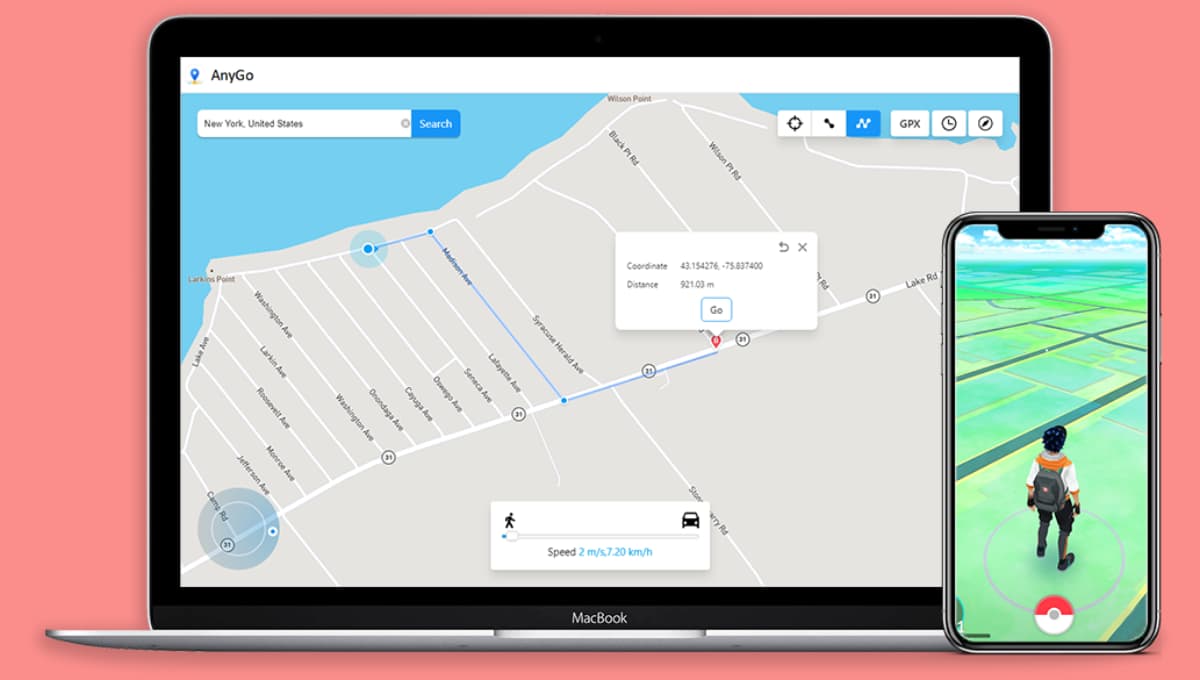
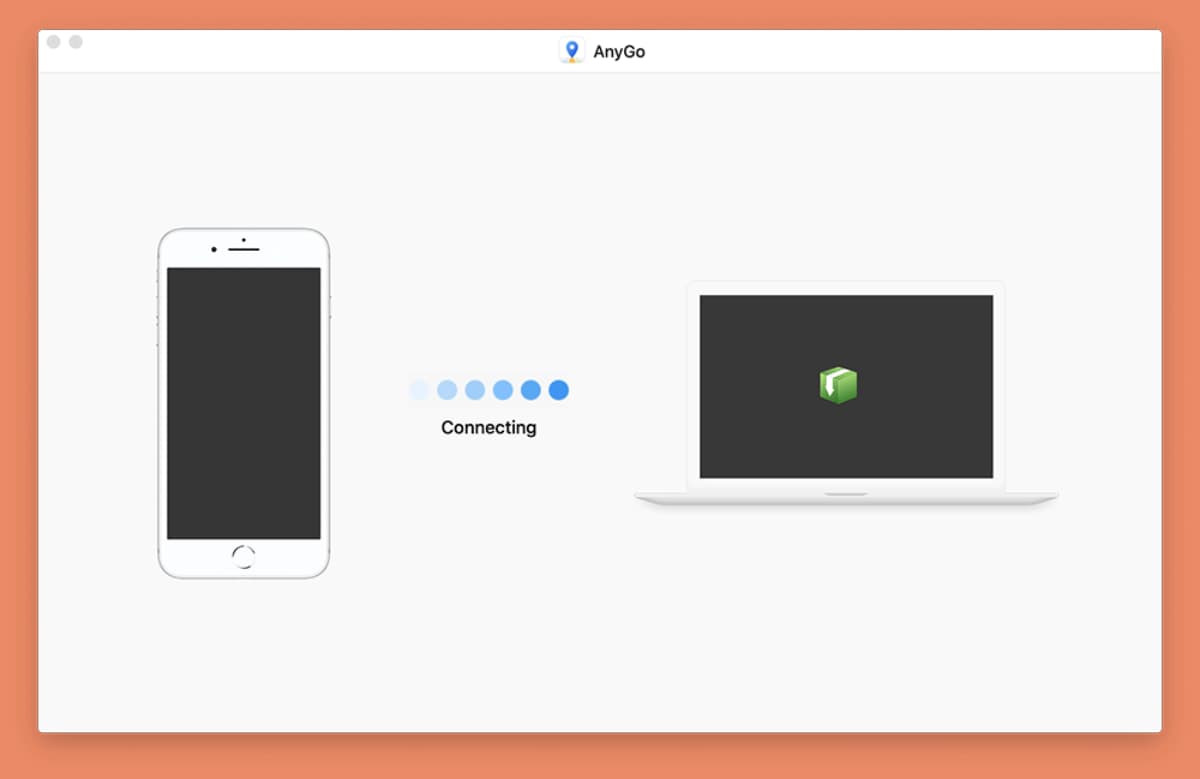
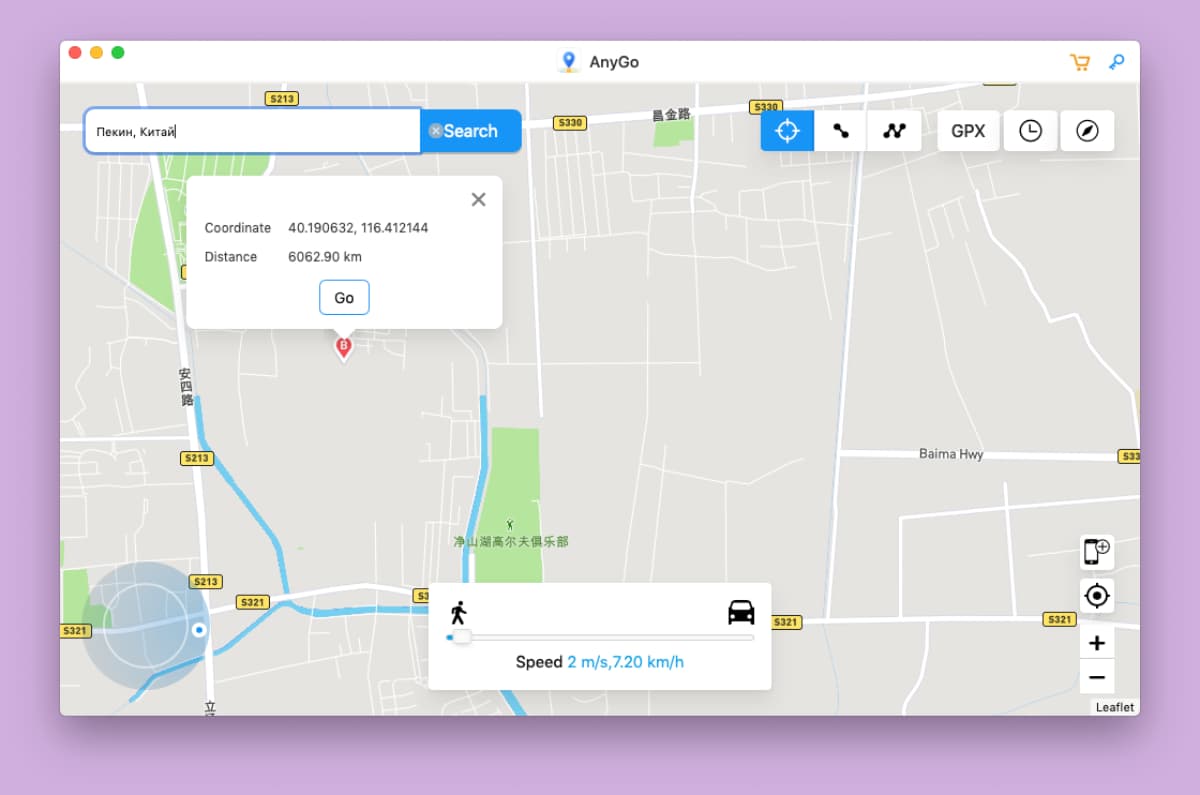
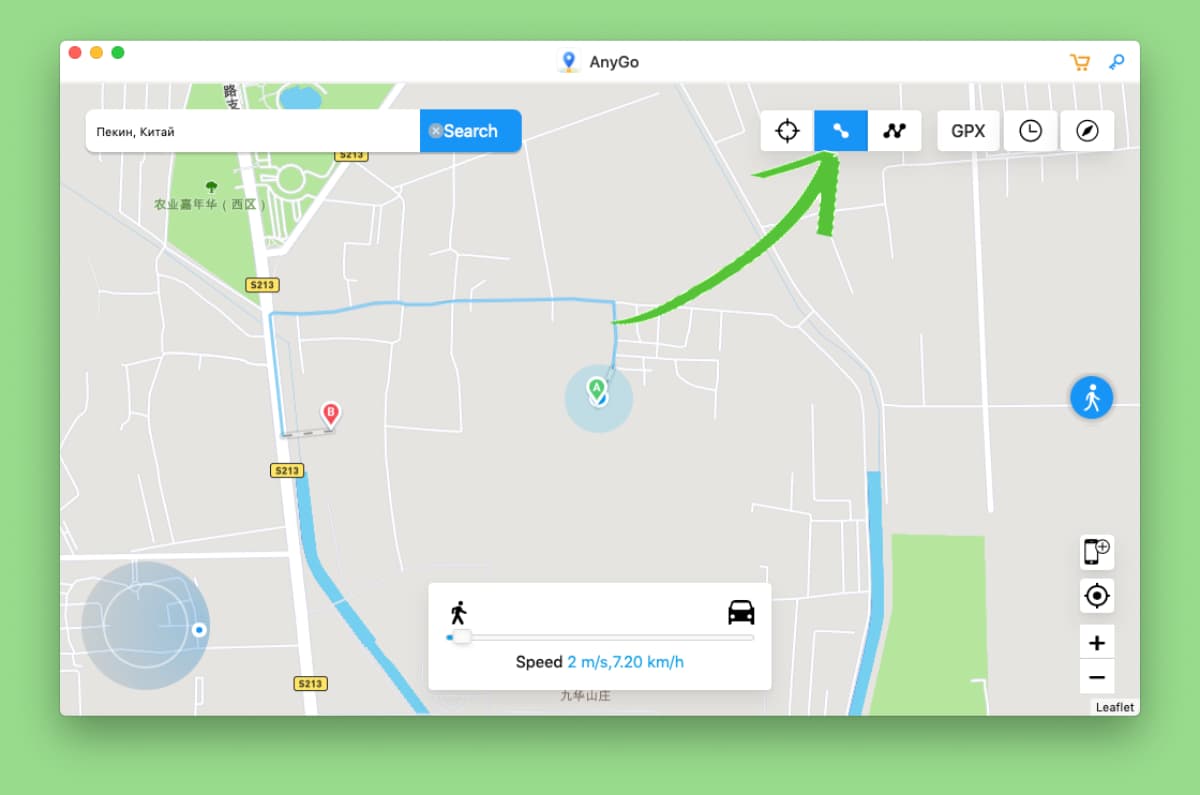




![[6 способов] Как подделать местоположение GPS на iPhone без взлома](https://www.getappsolution.com/images/20210325_605c40028708b.jpg)
![[6 способов] Как подделать местоположение GPS на iPhone без взлома](https://www.getappsolution.com/images/20210325_605c40029ba50.jpg)
![[6 способов] Как подделать местоположение GPS на iPhone без взлома](https://www.getappsolution.com/images/20210325_605c4002aedd3.jpg)
![[6 способов] Как подделать местоположение GPS на iPhone без взлома](https://www.getappsolution.com/images/20210325_605c4002c5a21.jpg)
![[6 способов] Как подделать местоположение GPS на iPhone без взлома](https://www.getappsolution.com/images/20210325_605c4002e0671.jpg)
![[6 способов] Как подделать местоположение GPS на iPhone без взлома](https://www.getappsolution.com/images/20210325_605c400307b31.jpg)
![[6 способов] Как подделать местоположение GPS на iPhone без взлома](https://www.getappsolution.com/images/20210325_605c400319065.jpg)
![[6 способов] Как подделать местоположение GPS на iPhone без взлома](https://www.getappsolution.com/images/20210325_605c400340de5.png)